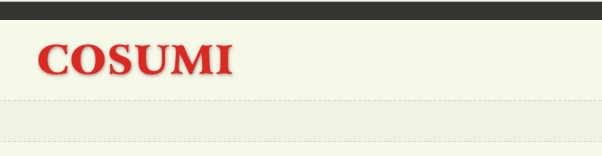
ここで紹介する『COSUMI(こすみ)』というサイトは『無料でコンピュータと対局ができるサイト』です。5路~19路まで存在しており、囲碁を始めたばかりの初心者の方にとってとてもお勧めなサイトだと言えます。
| ◇◆◇COSUMI◇◆◇ |
|
|
また『いきなりネットの対人戦で対局するのは怖い』という方もコンピュータ対戦であるため安心して挑戦できます。
・『対局』・・・5~19路まで好きな盤面でのコンピュータ対戦を楽しむことができます。
・『チャレンジモード』・・・勝てば勝つほど級が上がっていきます。負ければ下がっていきます。
・『対人戦』・・・コンピュータとの対戦ではなく、人と対局したい方はこちらを。『囲碁クエスト』という9路・13路・19路の対人対局サイトを紹介しています。
以下、詳しい説明を入れていますので参考にしてください。
目次
COSUMI(こすみ)の対局方法
ここではCOSUMI(こすみ)の対局方法を解説していきます。
(1)『対局』画面を開く
まずはリンクをクリックしてください。
◆『対局』用リンク
http://www.cosumi.net/mobile/play.html
こちらにリンクを用意しましたが、理解出来たら記事の上の方にある『ボタン』からゲームを開始されることをお勧めいたします。
(2)盤面の広さを選択する
リンクをクリックするとこのような画面となります。
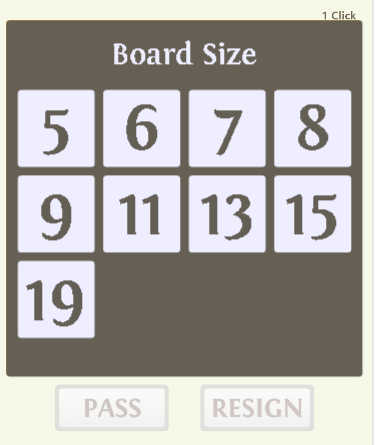
好きな盤面のサイズを選んでクリックしてください。
初心者の方は『5路』から始めてみましょう。打ち方がわかってきたら6路、7路、8路・・・・・と広い碁盤で挑戦するといいですよ。
とりあえず、当記事では『9路』を選びますね。
(3)レベル(強さ)を選択する
盤面を選ぶと、次は対局相手となるコンピュータの『レベル(強さ)』を選ぶことになります。
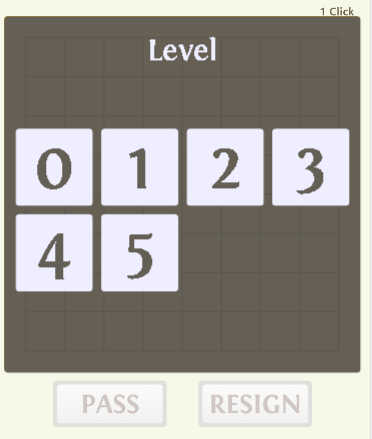
なお強さは『0が弱い』で『5が強い』となっています。好きな強さを選びましょう。
とりあえず、当記事では『レベル0』を選びます。
(4)自動的に『黒』か『白』が選択される
コンピュータの強さを決めると、次のような画面となります。
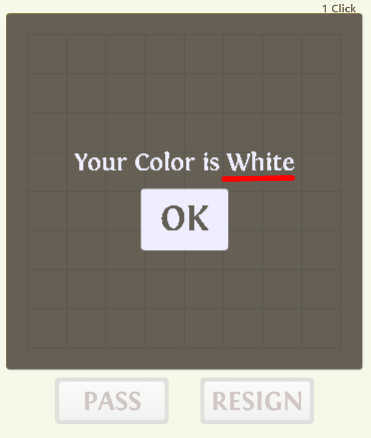
これは『あなたは白番です』という意味です。自動的にランダムで『白』になるか『黒』になるかが決定されます。今回は、私は白になりました。
ここでは特に何かを選ぶという事ははりません。『OK』を押すと対局開始となりますが・・・・・、その前に、『対局の終了方法』を知っておいた方がいいと思います。
(5)対局の終了方法
打つ場所が無くなったら下にある『PASS』をクリックしてください。
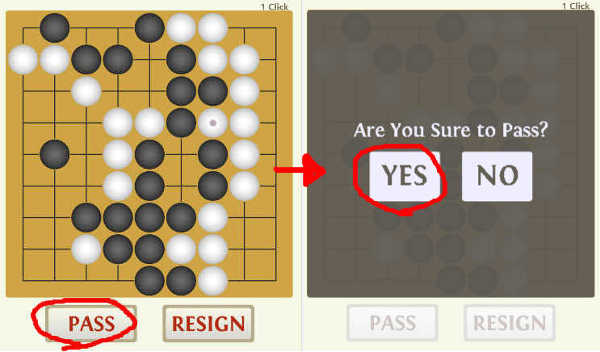
すると英語で『本当にパスしていいんですか?』と聞いてきますので『YES』をクリックしてください。
まだ打つ場所があればコンピュータは打ってきますが、なければコンピュータもパスしてきます。お互いにパスの状況になったら終局(対局の終わり)です。
コンピュータが自動的に計算して、結果を教えてくれます。
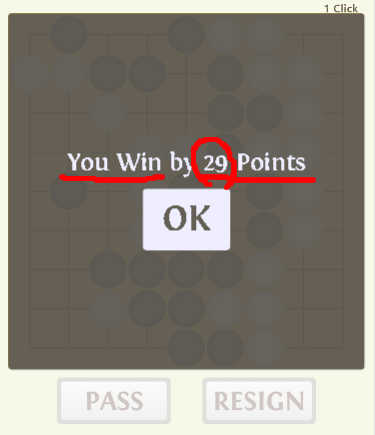
これは『29目差であなたの勝ちです』ということです。
ここで『OK』を押すと『もう一局打ちますか?』という画面になります。『YES』を押せば再び対局となりますよ。
(6)投了(ギブアップ)する方法
最後まで打つまでもなく『完全に負けている』という場合もあります。そういう場合は『投了(ギブアップ)』して対局を終わらせましょう。
やり方を説明します。
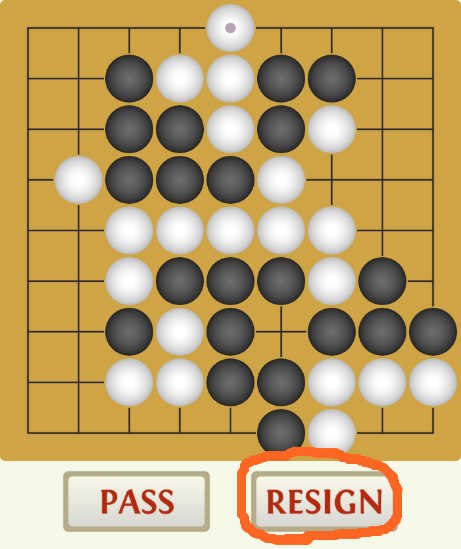
碁盤の右下に『RESIGN』ボタンがあります。これが『投了(ギブアップ)』ボタンです。勝ち目がない時はここを押してください。

これは『本当に投了(ギブアップ)でいいのですか?』と聞いてきています。『YES』をクリックしましょう。
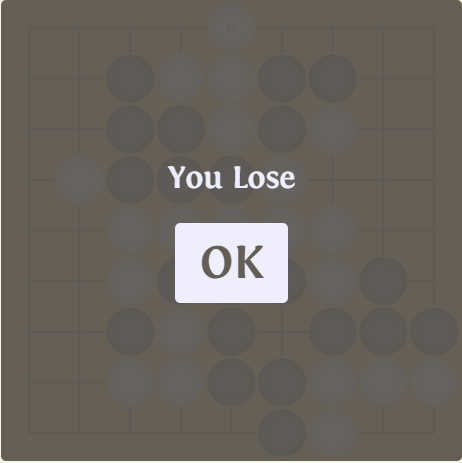
『あなたの負けです』という表示です。
(7)間違え防止のための『2重クリック機能』
19路などの広い碁盤は、画面の小さいスマホなどで捜査していると『間違えて別のところに押してしまった・・・。』などという事もあります。そういうことにならないようにするための機能が『2重クリック機能』です。
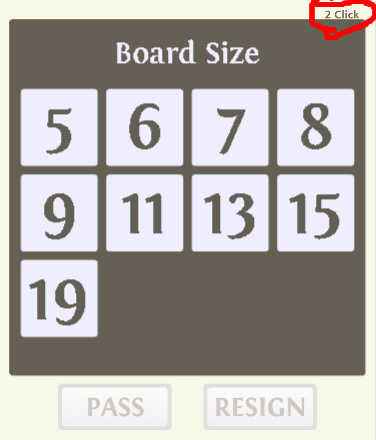
右上にある場所をクリックして『2Click』にしましょう。そうすると『1手打つのに2回クリックが必要』という状況になります。
もし、1回クリックして間違った場所を押してしまった場合は、どこでもいいので『別の場所をクリック』しましょう。そうすると、1回目の場所がキャンセルされます。そして、打ち直しが可能になるんです。クリックミスの多い方にお勧めの機能だと言えます。
以上、簡単な操作方法の説明でした。
対局後の『検討機能』(1)
COSUMI(こすみ)の5~9路の対局には『検討機能』が備わっています。この機能を使えば『どの打ち方が悪かったのか』をコンピュータが教えてくれます。初心者の方はぜひ活用しましょう!
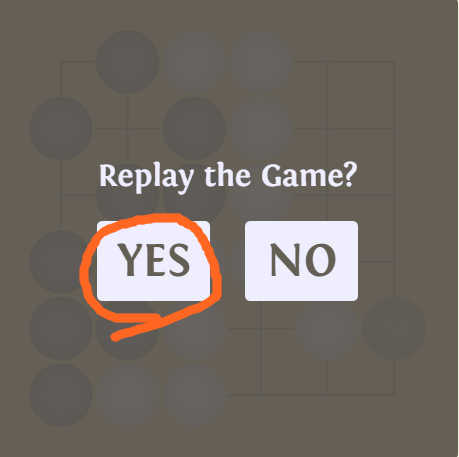
対局が終わった後、こういった画面になります。これは『対局した棋譜を見直してみますか?』という意味です。『YES』を押してみましょう。
そうすると、対局した棋譜を見直し検討することができます。
◆私が対局した棋譜 ⇒ 棋譜データ
結構真面目に打ったつもりですが、コンピュータが悪いところを指摘してきました。
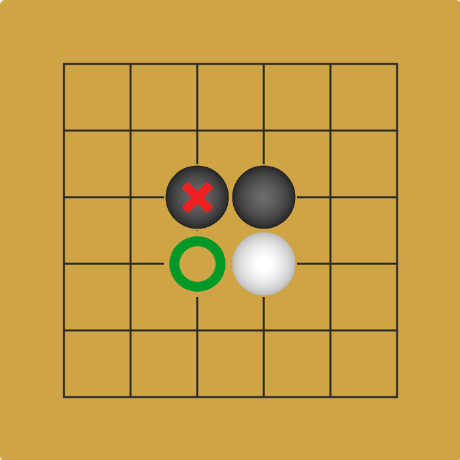
黒の私は横に伸びましたが『✕』がつけられました。コンピュータは『黒は「〇」の場所に打つべきだった』との主張です。
囲碁歴15年の私ですが、このような指摘を受けるとは思ってもみませんでした。ま~6路盤の経験がありませんのでピンと来ませんが『〇』の位置が正しいのでしょう。
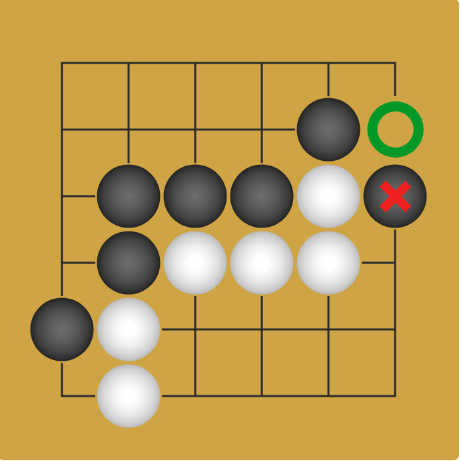
さらにここを指摘されました。これは納得です。黒は『〇』の位置に打つべきでした。理由は実戦の通りで、白が『〇』のところに放り込めば黒の陣地を1目減らすことができるんですね。ま~、初心者の方にとってはちょっと難しいと思いますので理解できなくとも大丈夫です。
何にしても、間違いを指摘してくれるこの機能はとても素晴らしいなと思います。初心者の方々は必ずこの検討機能を使ったほうがいいですよ。
対局後の『検討機能』(2)
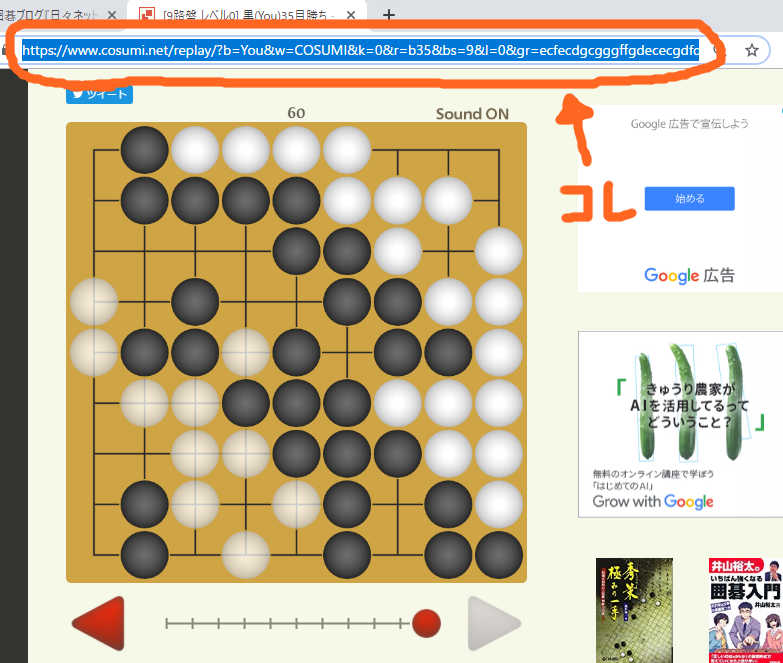
検討の『(1)』の続きですが・・・・・、検討画面の『URL(アドレス)』をコピーして掲示板やブログなどに張り付ければ、その時対局した棋譜を皆に見てもらうこともできます。
とても長いURLです。試しにクリックしてみてください。そうすれば、画像の対局が表示されます。
このように『自分の対局を人に見てもらって感想をききたい』時などに使えます。
『こすみ』サイトの全容
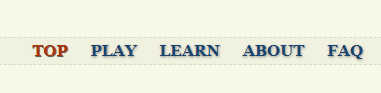
ここからは『こすみ』サイトの全容に関して説明して行こうと思います。
『TOP』のページは後程説明します。
『PLAY』は自由対局になります。5路~19路まで、色々な盤面の広さを楽しむことができます。また、強さや置き碁の数を自分で決めて対局することができます。
『LEARN』は囲碁入門者のための解説ページです。囲碁の初心者の方は目を通しておくといいですよ。
別記事にて『囲碁入門サイトまとめ』を用意していますので、囲碁初心者の方はぜひそちらも参考にしてください。
『ABOUT』と『FAQ』はこすみサイトに監視の解説ページとなります。サイト内でわからないことや疑問に感じることがあったら、この2つをチェックしてみましょう。
『こすみ』サイトのTOPページ
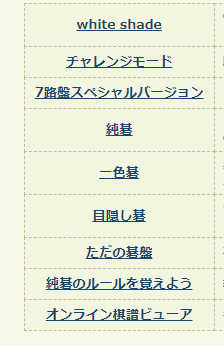
トップページで紹介されているのはこの9つの項目。この中で私がやるとするなら・・・・・
◆チャレンジモード
これ一つになってきます。後は使い道があまりないかな~という気がしますね~。あくまで私の判断なので、皆さんの方で色々と扱いまわしてみてください。場合によっては『これ、使える!』と思えるものがあるかもしれませんよ。
『チャレンジモード』は強すぎる

『チャレンジモード』に挑戦してみました。・・・・・結論からして、かなり強いと思います。画像の通り『九級』あたりで勝ったり負けたりしています。
私は『野狐囲碁3段』で『囲碁クエスト9路:レート1950』ほどの棋力があります。9路は専門外とはいえ、そこまで弱いとは思っていません。しかし、九級前後からなかなか勝てないんですよね~、これが。
このチャレンジモードはかなり設定が厳しいと思います。ですから、勝てなくても自信を失うことは無いと思いますよ。というか、あまりお勧めできないかな~と思いました。
『こすみ』のチャレンジモードで対局するくらいなら『囲碁クエストの9路』で対局したほうが良いと思います。
『純碁』はやらなくて良い
『こすみ』には『純碁』というものがありますが・・・・・私個人の意見ではありますが、やる必要は無いと考えています。
というのも『純碁』は初心者の人が囲碁を学びやすいように用意されたものです。とはいえ、言うほど学びやすいという印象もありませんし、純碁をやっている人も見たことがありません。ですから、やる必要は無いかなと考えています。
やるやらないは自由です。興味のある方は挑戦してみてください。
『一色碁』と『目隠し碁』
これは囲碁歴十年以上の私だって無理ですよ。かなりハイレベルなものです。
『俺は絶対にプロ棋士になるんだ!!』くらいの人ならできるかもしれませんね。そういった方はぜひ挑戦してみましょう!
【応用】SGFデータを使ってみよう
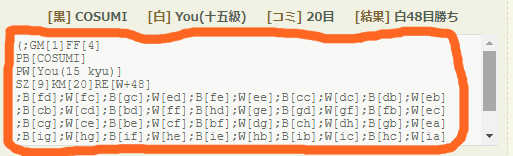
COSUMI(こすみ)には『SGFデータ』も表示されています。『SGFデータ』というのは『囲碁の対局をデータ化したもの』です。囲碁の棋譜データと言えばSGFってなくらに有名なものですよ。
しかし、難しいため使いこなせている人はそんなに多くいません。また、普通の人は使う機会もめったにないんですよね。ですから、そこまで意識する必要もありません。
もしどうしても使いこなしてみたいという方は、別記事にてSGFデータの使い方を紹介していますのでそちらを参考にしてください。
◆野狐囲碁のSGFに関して
http://netdays365.com/archives/2875
こちらの『【応用】他の人に棋譜を見せる方法』にてSGFの説明を行っています。
【便利】画面サイズの調整方法
パソコンでCOSUMI(こすみ)を楽しまれている方は『碁盤とパソコン画面のサイズがあっていなくて使いにくい』と思っている方もいらっしゃるかもしれません。そういった方々のための便利な操作方法をご紹介いたします。
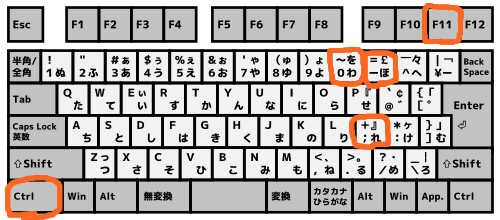
◆全画面表示は『F11』をクリック
このボタンを押すと『全画面表示』になります。元に戻したい場合は再び『F11』を押しましょう。
◆ページ縮小は『Ctrl』+『-(ほ)』の2つを同時クリック
ページ全体を縮小したい場合は『Ctrl』+『-』の2つを同時クリックしましょう。2度、3度と複数回オスとどんどん全体が縮小されていきます。
◆ページ拡大は『Ctrl』+『+(れ)』の2つを同時クリック
逆にページ全体を拡大したい場合は『Ctrl』+『+』の2つを同時クリックです。そうするとページ全体がどんどん拡大していきますよ。
◆初期に戻す場合は『Ctrl』+『0(わ)』の2つを同時クリック
画面を元のサイズに戻したいという場合は『Ctrl』+『0』の2つを同時クリックです。そうすると初期設定のサイズに戻すことができます。
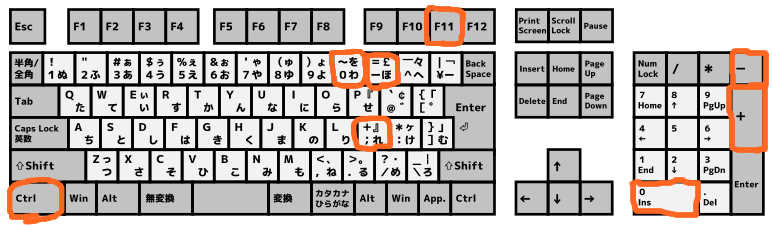
大きいキーボードを使っている方はこちらも参考になると思います。『+』と『-』と『0』ですからこちらの方がわかりやすいと思いますよ。参考にしてください。
お勧め囲碁サイト
| パソコン | スマホ | ソフト |
|---|---|---|
| ◆野狐囲碁 | ◆囲碁クエスト | ◆leela |
| ◆東洋囲碁 | ◆囲碁ウォーズ | ◆lizzie |
| ◆囲碁クエスト | ◆みんなの囲碁 |
『パソコン』でネット対局を行えるサイトでお勧めなのは『野狐囲碁』と『東洋囲碁』の2つとなります。『野狐囲碁』は無料で打ち放題です。『東洋囲碁』は無料ポイント補充で1日6局程度打つことができますので有料会員になる必要はありません。『囲碁クエスト』はパソコンでもスマホでも対局できますのでとても便利です。
『スマホ』では『囲碁クエスト』と『囲碁ウォーズ』の2つでネット対戦することができます。しかし19路での対局ができるのは囲碁クエストのみです。しかも、夜しかできません。『みんなの囲碁』はコンピュータとの対戦のみで対人戦はありません。
『Leela』は無料囲碁ソフトではトップクラスの強さを誇ります。おそらく、プロ棋士よりも強いです。『Lizzie』はLeelaの上位バージョンであるLeela Zeroを搭載した囲碁検討用ソフトになります。ぜひ、使ってみましょう。
| Leela | (1)無料入手方法(2)検討、レーティング対局(3)『野狐囲碁』の棋譜を検討(4)『東洋囲碁』の棋譜を検討 |
|---|---|
| Lizzie | (1)無料入手方法(2)使い方・操作方法(3)野狐囲碁の棋譜を検討(4)東洋囲碁の棋譜を検討(5)Lizzieができない |
| 野狐囲碁 | (1)基本的な操作方法(2)絶芸の検討機能(3)プロ棋士の棋譜(4)ツイッターで棋譜紹介(5)Lizzieで検討(6)Leelaで検討(7)アラシを運営に通報 |
| 東洋囲碁 | (1)無料ポイント補充方法(2)棋譜をsgfに(3)フリーソフトで棋譜をsgfに(4)Lizzieで検討(5)Leelaで検討 |


投了の仕方が解らない
ご指摘、ありがとうございます。投了の方法を追加しました。
。教えてください。playができていたにに、playできない。
playをクリックしても次に進まない。
対局をクリックしても次の場面が出てきません。
私もです。
こんにちは。『コスミで対局できない』というご質問でしょうか? 今確認してみたところ、コスミサイトは正常でしたよ。普通に対局できました。問題はすでに解決しているってことでしょうかね~?
もし何らかの問題が現在も起こっていると言うことでしたら具体的に説明していただけると助かります。
着石の時、突然、音が出なくなりました。困っています。
音が出る方法を教えてください。
碁盤の右上が『Sound OFF』になっていると思います。ここをクリックすると『Sound ON』となり音が出るようになりますよ。
半年ぐらい前から利用させてもらっています
少しは上達したように自分では感じますが
なかなか難しいです
無料で使わせてもらうもは申し訳ないように思っています
COSUMIは初心者サイトというイメージですが、コンピュータ自体は結構強いんですよね。
http://netdays365.com/archives/4721
COSUMIと似たような対局サイトも色々とありますので、そちらも試してみてくださいノ
なお、ネットに名前を出すのはトラブルの元になりますので、ローマ字書きに変更いたしますね。ご了承くださいませ。
COSUMIでSOUND ONでも音が出ません。
再起動で解決。
cosumiのサイトは立ち上がるのですが、playだけが表示されず、プレイが出来ません。何故ですか?対処方法を教えてください。
COSUMIの19路版をづっと使ってました。でも最近、handyを5として、白を選ぶと、勝手に5つの黒石が「妙な位置」に出るようになりました。おかしくなったのではないですか? 回答をよろしくお願いします。
出来れば、メールアドレス:hide_yamasan@nifty.com にも回答を送ってください。